Der Windows-Papierkorb ist ein Ordner, in dem die gelöschten Dateien / Ordner vorübergehend gespeichert sind. Es hilft Windows-Benutzern, Dateien, die versehentlich oder absichtlich gelöscht wurden, schnell wiederherzustellen. Manchmal kann es vorkommen, dass wir den Papierkorbordner leeren müssen, um Festplatten speicher im System freizugeben. Was aber, wenn Sie später wissen möchten, wie gelöschte Dateien nach dem Leeren aus dem Papierkorb wiederhergestellt werden können? Keine Sorge, in diesem Tutorial werde ich erklären, warum es möglich ist, den leeren Papierkorb Windows 10 zusammen mit den 6 besten Möglichkeiten wiederherzustellen.
Also, lass uns lesen …


* Die kostenlose Version des Programms scannt nur wiederherstellbare Elemente und zeigt eine Vorschau an.
Warum ist es möglich, leeren Papierkorb Windows 10 wiederherzustellen?
Sobald eine Datei / ein Ordner vom PC gelöscht wurde, wird sie von ihrem ursprünglichen Speicherort in den Papierkorb verschoben. Wenn Ihr Papierkorb jedoch absichtlich oder unbeabsichtigt geleert wird, müssen Sie denken, dass alle Ihre Dateien dauerhaft gelöscht werden. Dies ist jedoch nicht der Fall.
Wenn Ihre Daten aus dem Papierkorb entfernt werden, werden sie nicht dauerhaft gelöscht. Die Dateien existieren nur dort, nur ihre Adressen gehen verloren. Diese Dateien können also mithilfe einiger der hier genannten effektiven Lösungen wiederhergestellt werden.
Wenn Sie jedoch eine sichere Methode zum Wiederherstellen des Papierkorbs Windows 10 nach dem Entleeren wünschen, möchte ich Ihnen empfehlen, das professionelle Daten wiederherstellungs software auszuprobieren. Im nächsten Abschnitt dieses Artikels erhalten Sie die Bedienungsanleitung dieses funktionsgeladenen Programms.
Was passiert mit Dateien nach dem leeren Papierkorb?
Wenn Sie eine Datei oder einen Ordner auf Ihrem PC löschen, wird dieser direkt in den Papierkorb verschoben. Wenn Sie jedoch Ihren Papierkorb leeren, wird ein Verweis auf Ihre Festplattendatei entfernt. Danach müssen Sie sich für Software von Drittanbietern entscheiden, um die Wiederherstellung des leeren Papierkorbs problemlos ausführen zu können.
[Ausgezeichnetes Software] Wie kann ich gelöschte Dateien nach leerem Windows 10 aus dem Papierkorb wiederherstellen?
Papierkorb Wiederherstellungs software für den ist die beste Option, mit der Sie versuchen können, wiederherzustellen gelöschte Dateien nach dem leeren Windows 7 aus dem Papierkorb. Es scannt zuerst Ihr System und findet Ihre fehlenden Dateien. Sobald die Wiederherstellung des Papierkorbs abgeschlossen ist, wird das Ergebnis in der Ansicht Dateityp angezeigt.
Das Beste an diesem Programm ist, dass es sowohl mit den Plattformen kompatibel ist, dh sowohl mit Windows als auch mit Mac.


* Die kostenlose Version des Programms scannt nur wiederherstellbare Elemente und zeigt eine Vorschau an.
Lassen Sie mich ganz klar machen, warum ich Ihnen die Verwendung dieser Software empfehle, da sie viele Funktionen aufweist, die dieses Tool zu etwas Besonderem machen:
- Stellt gelöschte, fehlende oder verlorene Fotos, Videos und andere Dateien von verschiedenen Speicher- und Digitalgeräten wieder her
- Zeigen Sie eine Vorschau der wiederherstellbaren Mediendateien in der Software an, bevor Sie sie auf dem System wiederherstellen
- 100% schreibgeschützt. Sicher und sicher zu bedienen
Also, worauf wartest Du? Laden Sie einfach das Datei Wiederherstellungs software herunter, installieren Sie es … und probieren Sie die Schritt-für-Schritt-Anleitung aus, um zu erfahren, wie Sie gelöschte Dateien nach einem leeren Mac aus dem Papierkorb wiederherstellen können.
Wie kann ich gelöschte Dateien aus dem Papierkorb wiederherstellen, nachdem sie ohne Software geleert wurden?
Probieren Sie einfach die unten aufgeführten Methoden aus , um dauerhaft gelöschte Dateien aus dem Papierkorb wiederherzustellen, und lassen Sie uns sehen, wie dies in Ihrem Fall funktioniert.
-
# 1: Wiederherstellen gelöschter Dateien aus dem Papierkorb nach dem Leeren mit Windows Sicherungs
-
# 2: Gelöschte Dateien wiederherstellen, nachdem der Papierkorb mithilfe der Eingabeaufforderung geleert wurde
-
# 3: Erhalten Sie verlorene Daten zurück, indem Sie den Systemschutz aktivieren
-
# 4: Aus früheren Versionen wiederherstellen
-
# 5: Abrufen von Daten über die Sicherung des Dateiverlaufs
-
# 6: Abrufen gelöschter Daten aus dem leeren Papierkorb mithilfe der Windows OneDrive- Funktion
# 1: Gelöschte Dateien aus dem Papierkorb wiederherstellen, nachdem sie mit Windows Sicherungs kostenlos leer sind
Wenn Sie ein Sicherungsprogramm auf Ihrem Windows-PC verwenden, können Sie von dort aus problemlos alle fehlenden Dateien wiederherstellen.
Befolgen Sie diese Anweisungen , um gelöschte Fotos und Videos nach dem Leeren per Sicherungs aus dem Papierkorb wiederherzustellen:
Schritt 1: Tippen Sie zunächst auf “Start” und geben Sie “Systemsteuerung” in ein Suchfeld ein.
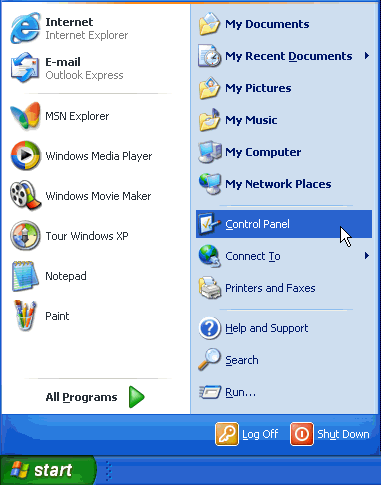
Schritt 2: Öffnen Sie dann die Systemsteuerung und wählen Sie “System & Wartung“.
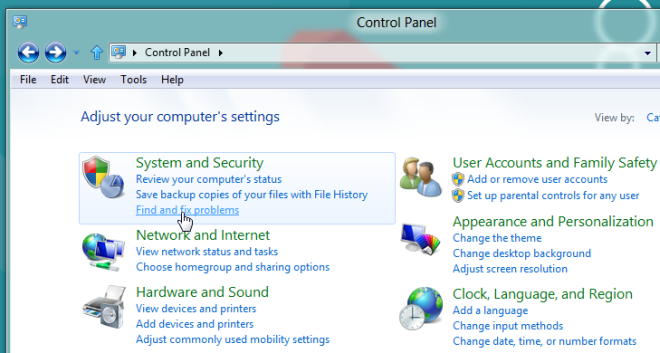
Schritt 3: Klicken Sie danach auf “Sichern & Wiederherstellen“.
Schritt 4: Tippen Sie nun auf die Option “Meine Dateien wiederherstellen“, um den Wiederherstellungs prozess zu starten.

# 2: Gelöschte Dateien wiederherstellen, nachdem der Papierkorb mithilfe der Eingabeaufforderung geleert wurde
Eine weitere Option, die Sie ausprobieren können, ist die Eingabeaufforderung. Es kann Ihnen helfen, Ihre gelöschten Dateien wiederherzustellen.
Bitte beachten Sie : Dies wird eine technische Methode sein.
- Nach dem Booten des Computer-PCs müssen Sie die Taste „ F8 “ drücken
- Wählen Sie als Nächstes den „ Abgesicherten Modus mit Eingabeaufforderung “.
- Geben Sie dann “.. / .. ” (ohne Anführungszeichen) ein und drücken Sie die Eingabetaste.
- Geben Sie in diesem Schritt ” cd RECYCLER ” oder ” cd $ Recycle.Bin ” ein und drücken Sie die Eingabetaste.
- Geben Sie erneut die “CD” ein und drücken Sie die Nun sehen Sie den Verzeichnisnamen daneben und drücken die Eingabetaste.
- Geben Sie zu diesem Zeitpunkt ” dir / a ” ein, um alle Dateien anzuzeigen, und kopieren Sie dann “[Dateiname] [Dateispeicherort] ” >> ” ./ .. ” >> “Verzeichnis” >> ” ren [Ihren gelöschten Dateinamen].
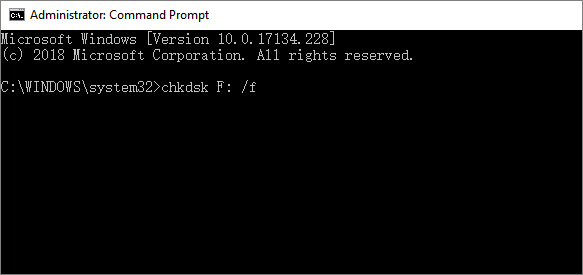
# 3: Erhalten Sie verlorene Daten zurück, indem Sie den Systemschutz aktivieren
Um das fehlende Material nach dem Entleeren des Papierkorbs wiederherzustellen, aktivieren Sie einfach den Systemschutz, indem Sie die folgenden Schritte ausführen:
Schritt 1: Gehen Sie zunächst zur Systemsteuerung.
Schritt 2: Wählen Sie in einem rechten Fenster das System und dann den Systemschutz.
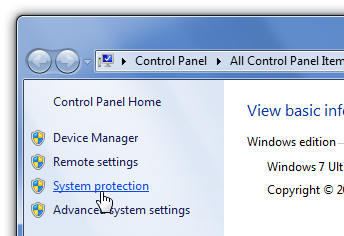
Schritt 3: Der PC listet nun alle verfügbaren Laufwerke mit dem entsprechenden Schutz auf.
Schritt 4: Wählen Sie dann das spezifische Laufwerk aus und klicken Sie auf Konfigurieren.
Schritt 5: Im letzten Schritt müssen Sie “Systemeinstellungen und frühere Versionen der Datei wiederherstellen” auswählen und dann auf “OK” klicken , um die Dateien wiederherzustellen.
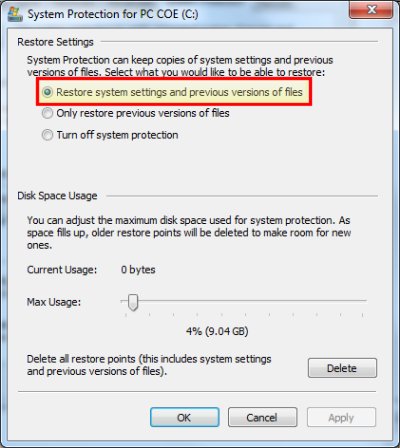
# 4: Wiederherstellen gelöschter Dateien aus dem Papierkorb nach dem Leeren aus früheren Versionen
Sie können die vorherigen Versionen verwenden, um gelöschte Dateien nach leerem Windows 10 aus dem Papierkorb wiederherzustellen. Führen Sie die folgenden Schritte aus, um die vorherigen Dateien und Ordner wiederherzustellen:
- Klicken Sie zunächst mit der rechten Maustaste auf den Ordner, der Ihre gelöschten Dateien enthält.
- Klicken Sie anschließend auf die Option “Vorherige Versionen wiederherstellen“.
- Wählen Sie nun die gewünschten Dateien aus und tippen Sie auf die Option „Wiederherstellen“.
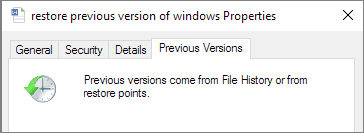
# 5: Abrufen von Daten über die Sicherung des Dateiversionsverlaufs
Mit der Option Dateiverlauf können die gelöschten Dateien aus dem Papierkorb wiederhergestellt werden. Wenn Sie ein Sicherungslaufwerk für den Dateiversionsverlauf eingerichtet haben, führen Sie die folgenden Schritte aus:
Schritt 1: Klicken Sie auf das Suchfeld in der Taskleiste.
Schritt 2: Geben Sie “Datei wiederherstellen” ein und wählen Sie “Dateien mit Dateiverlauf wiederherstellen”.
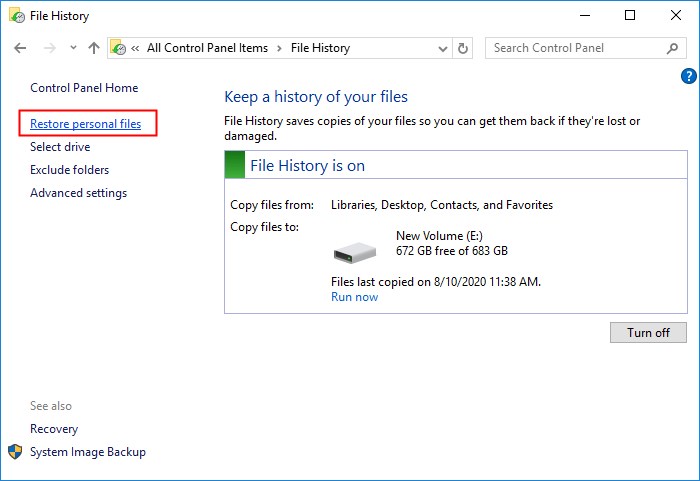
Schritt 3: Suchen Sie im Fenster Start – Dateiverlauf nach der Datei, die Sie wiederherstellen möchten.
Schritt 4: Überprüfen Sie alle Versionen der Datei mit Pfeilen.
Schritt 5: Nachdem Sie die richtige Version gefunden haben, wählen Sie Wiederherstellen. Dadurch wird die Datei an ihrem ursprünglichen Speicherort wiederhergestellt.
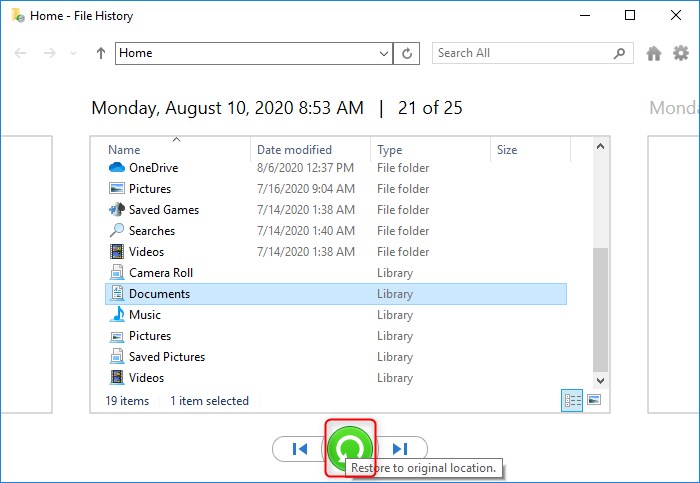
Schritt 6: Wenn Sie die Datei an einem anderen Speicherort wiederherstellen möchten, klicken Sie mit der rechten Maustaste auf Wiederherstellen und wählen Sie Wiederherstellen an.
# 6: Abrufen gelöschter Daten aus dem leeren Papierkorb mithilfe der Windows OneDrive- Funktion
OneDrive ist eine hervorragende Windows-Funktion, mit der Sie Ihre verlorenen Daten mit dieser Sicherungsfunktion zurückbringen können. Wenn Sie diese Sicherungsfunktion aktiviert oder aktiviert haben, können Sie diese Dateien von hier aus problemlos wiederfinden.
Schritt 1: Melden Sie sich zunächst bei Ihrem Microsoft-Konto auf der offiziellen Website von OneDirve an.
Schritt 2: Scrollen Sie als Nächstes in einem Menü nach unten und wählen Sie den Papierkorb aus, den Sie auf der linken Seite sehen können.
Schritt 3: Zuletzt finden Sie die Dateien heraus, die Sie zurückbringen müssen >> Klicken Sie auf Wiederherstellen.
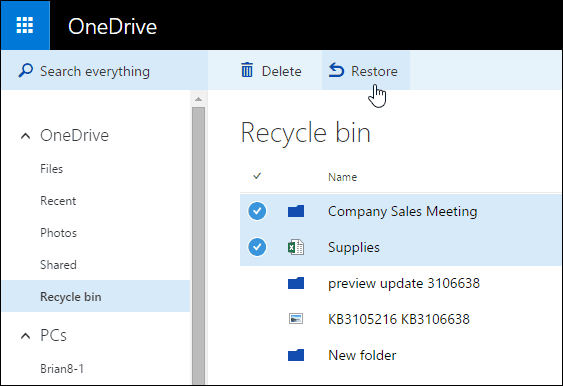
FAQ (häufig gestellte Fragen)
Ja, Sie können Dateien wiederherstellen, nachdem Sie den Papierkorbordner geleert haben. Wenn Ihre Daten von Ihrem Windows-PC gelöscht werden, befinden sich diese Dateien irgendwo auf Ihrem System, jedoch auf versteckte Weise. Also, um gelöschte Dateien aus dem Papierkorb nach leer, können Sie die professionelle Datenrettung Software versuchen. Ich versichere Ihnen, dass dieses Programm Ihnen sicherlich dabei helfen wird, die gelöschten Dateien mit nur wenigen Klicks wiederherzustellen. Also schnell handeln!
Nein, durch das Leeren des Papierkorbs werden die Dateien nicht für immer gelöscht. Es kann jedoch hilfreich sein, Speicherplatz auf der Festplatte freizugeben.
Dies hängt vollständig von den Faktoren ab, die hinter dem Löschen von Dateien stehen, der Größe Ihres Speichergeräts und der Anzahl der Lese- / Schreibvorgänge, die pro Minute ausgeführt werden. Wenn Sie jedoch Daten nach dem Leeren des Papierkorbs in kürzerer Zeit wiederherstellen möchten, sollten Sie alle laufenden Anwendungen schließen und das in diesem Beitrag erwähnte Daten wiederherstellungs software ausführen.
Möglicherweise haben Sie gleichzeitig die shift + delete gedrückt, weshalb Sie Ihre verlorenen Dateien nicht in einem Papierkorb finden können. Daher wird es dauerhaft entfernt.
Um den Speicherplatz eines Papierkorbordners unter Windows 10 zu vergrößern, müssen Sie die folgenden Anweisungen ausführen: • Klicken Sie einfach mit der rechten Maustaste auf den Papierkorb >> und wählen Sie die Eigenschaften. • Sie müssen die Option 'Benutzerdefinierte Größe' aktivieren >> eine Größe anpassen, die Sie einem Papierkorb hinzufügen müssen. • Tippen Sie anschließend auf 'Übernehmen' >> 'OK', um alle Änderungen zu speichern und anzuwenden. Kann ich Dateien nach dem Entleeren des Papierkorbs wiederherstellen?
Löscht das Leeren des Papierkorbs die Dateien dauerhaft?
Wie viel Zeit muss ich nach dem Leeren des Papierkorbs für die Wiederherstellung meiner Daten aufwenden?
Warum befindet sich meine gelöschte Datei nicht im Papierkorb?
Wie vergrößere ich meinen Papierkorb in Windows 10?
(Vorsichtsmaßnahmen) Tipps zur Vermeidung von Datenverlust im Papierkorb
- Wählen Sie nicht die Option “Dateien nicht in den Papierkorb verschieben”. Entfernen Sie die Dateien sofort nach dem Löschen“aus den Eigenschaften des Papierkorbs.
- Löschen Sie immer das irrelevante Material aus dem Papierkorb.
- Versuchen Sie, mehrere Kopien Ihrer wichtigen Dateien auf den verschiedenen Speichermedien aufzubewahren.
- Verwenden Sie Ihren PC nach dem Löschen der wichtigen Daten aus einem Papierkorb nicht zu oft, bis Sie sie wiederherstellen können.
- Löschen Sie Ihre Dateien vorsichtig, aber entfernen Sie sie nicht mit der Option „ Umschalt + Löschen “. Dadurch werden Ihre Daten dauerhaft gelöscht und Sie können sie nicht in einem Papierkorb finden.
- Sichern Sie häufig Ihre wichtigen Dateien und Ordner.
Fazit
Wenn Sie ein Windows-Benutzer sind, müssen Sie eine gute Vorstellung davon haben, wie wichtig Windows-Systemdateien sind. Es kann jedoch vorkommen, dass Sie einer Dateibeschädigung ausgesetzt sind und fast alle Ihre Daten nicht mehr zugänglich sind. In dieser Zeit benötigen Sie eine außergewöhnliche Lösung, um gelöschte Dateien nach leerem Windows 7 aus dem Papierkorb wiederherzustellen.
In diesem speziellen Blog habe ich die besten Möglichkeiten beschrieben, um gelöschte Dateien aus dem Papierkorb wiederherzustellen, nachdem sie leer sind. Alle hier angegebenen Ansätze sind sehr effektiv.
Wenn Sie jedoch sofort nach der Entleerung des Papierkorbs Daten wiederherstellen möchten, möchte ich Ihnen empfehlen, das hier erwähnte Daten wiederherstellungs Software zu verwenden.

Taposhi is an expert technical writer with 5+ years of experience. Her in-depth knowledge about data recovery and fascination to explore new DIY tools & technologies have helped many. She has a great interest in photography and loves to share photography tips and tricks with others.